В этом примере показано, как собрать данные во время выполнения PLC для Rockwell Automation® цели. Настройте сервер Open Platform Communications (OPC). Используйте Инспектора Данных моделирования в Simulink® визуализировать и контролировать данные о регистрации.
Запустите Studio 5000 IDE и создайте проект с именем ext_demo1.
Импортируйте сгенерированный ext_demo.L5X к узлу дерева Инструкций по Дополнению проекта. Для получения дополнительной информации смотрите, Генерируют Код Структурированного текста, Который Имеет Инструментирование Логгирования.
В MainProgram узел, удалите лестничную структуру MainRoutine и создайте ST MainRoutine узел.
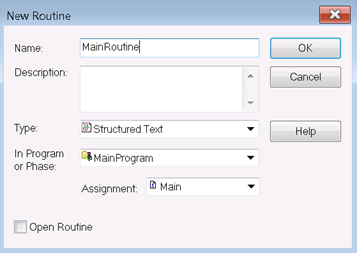
В ST MainRoutine, задайте теги, перечисленные в этой таблице.
| Имя тега | Тип тега |
|---|---|
i0_Subsystem | Subsystem |
i0_Subsystem_val | Subsystem_log |
Init | BOOL |
Y1 | REAL |
Y2 | REAL |
Y3 | DINT |
В Studio 5000 IDE, i0_Subsystem tag экземпляр главной подсистемы AOI и i0_Subsystem_val tag данные о регистрации с типом структуры Subsystem_log. Установите начальное значение init пометьте к 1.
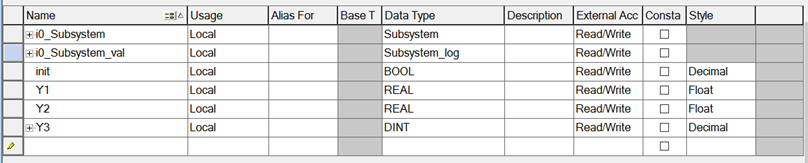
Дважды кликните MainRoutine древовидный узел и тип в коде в изображении. Оператор Subsystem(i0_Subsystem, 23, Y1, Y2, Y3, i0_Subsystem_val) вызывает метод логгирования (ssmethod value=23) входить в систему данные i0_Subsystem_val тег.

Скомпилируйте проект в Studio 5000 IDE и загрузите на цель PLC.
Запустите Классический Шлюз RSLinx и выберите пункт меню DDE/OPC->Topic Configuration.
В диалоговом окне создайте тему ext_demo1 путем нажатия на New кнопка. Выберите целевой PLC из списка PLC.
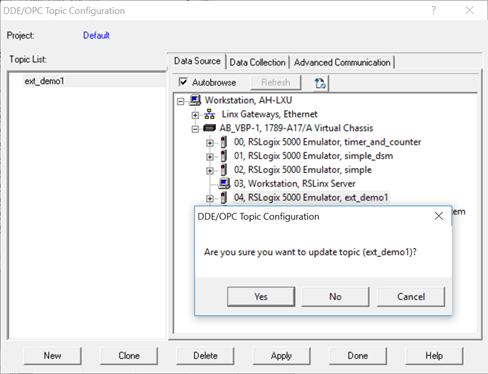
Нажмите Yes кнопка, чтобы обновить тему (ext_demo1).
Чтобы проверить, что данные логов настраиваются на Сервере OPC, выберите пункт меню Edit->Copy DDE/OPC Link. i0_Subsystem_val тег для данных логов нужно показать на Сервере OPC RSLinx.
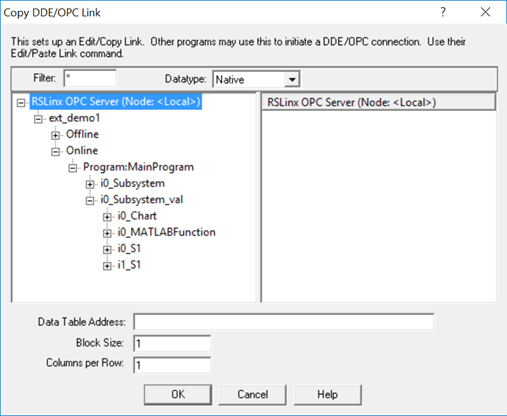
После того, как Сервер OPC RSLinx сконфигурирован, можно использовать команды режима external mode PLC, чтобы связать с сервером, передать потоком данные о регистрации и отображение живые данные о регистрации на Инспекторе Данных моделирования. Информация о данных логов находится в the plc_log_data.mat файл, который можно найти в plcsrc папка. Можно использовать plcdispextmodedata функционируйте, чтобы отобразить содержимое MAT-файла. В MATLAB® Командное окно, введите:
>>cd plcsrc >>plcdispextmodedata plc_log_data.mat
Log data: #1: Y1: LREAL #2: Y2: LREAL #3: Y3: LREAL #4: io_Chart.out: DINT #5: io_Chart.ChartMode: DINT #6: io_Chart.State_A: BOOL #7: io_Chart.State_B: BOOL #8: io_Chart.State_C: BOOL #9: io_Chart.State_D: BOOL #10: io_Chart.is_active_c3_Subsystem: USINT #11: io_MATLABFunction.y: LREAL #12: io_MATLABFunction.i: LREAL #13: io_S1.y: LREAL #14: io_S1.UnitDelay_DSTATE: LREAL #15: i1_S1.y: LREAL #16: i1_S1.UnitDelay_DSTATE: LREAL
Формат для получения информации о данных логов является индексом, именем и типом. Данные логов для неглавных выходных переменных функционального блока подсистемы и переменных состояния называют при помощи записи через точку, чтобы представлять экземпляры функционального блока, которые владеют данными. Можно использовать индекс и имя данных логов с plcrunextmode команда, чтобы задать подмножество данных логов для потоковой передачи и визуализации.
Чтобы соединиться с Сервером OPC и потоковыми данными логов, используйте plcrunextmode функция. Например, выполнение plcrunextmode ('localhost', 'studio5000', 'ext_demo1', 'plc_log_data.mat'); потоки команды живые данные логов для модели в качестве примера в Инспектора Данных моделирования.
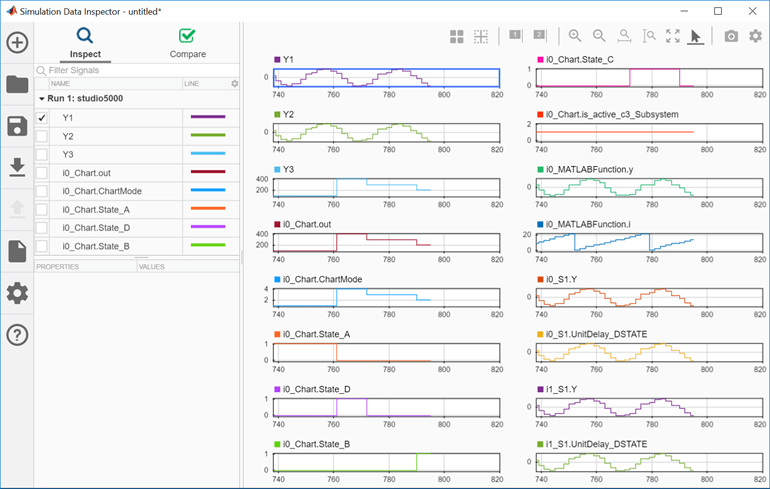
plcrunextmode команда продолжает запускать и передавать данные логов потоком. Выходить из потоковой передачи, в командной строке MATLAB, Ctrl-C типа.
plcdispextmodedata | plcrunextmode